Gestion des fichiers
Gérez les fichiers de l’espace de travail et configurez les options suivantes :
-
Suppression automatique des fichiers
Supprimez automatiquement les fichiers obsolètes présents sur l'espace de travail de votre société.
-
Types de fichiers autorisés/interdits
Limitez les types de fichiers autorisés afin de contrôler les types de fichiers qui peuvent être chargés dans l’espace de travail de votre société.
-
Corbeille
Gérez les paramètres de rétention de la corbeille et restaurez les fichiers afin de rétablir les fichiers de l’espace de travail ayant été supprimés par erreur.
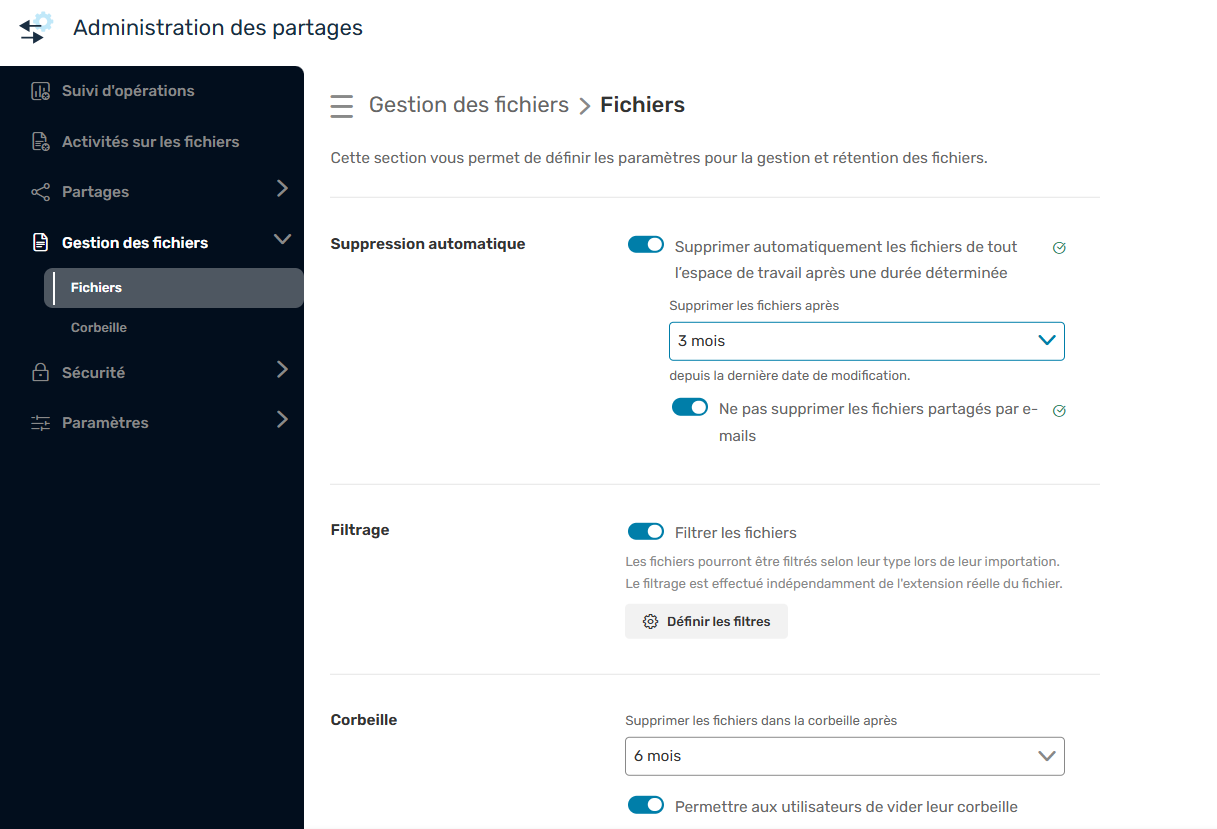
Suppression automatique des fichiers
Vous avez la possibilité d’automatiser la suppression des fichiers obsolètes dans votre espace de travail. Pour cela, vous devez définir une durée après laquelle un fichier non utilisé devra être supprimé. Cette durée se réinitialise à chaque fois que le fichier est modifié.
Les fichiers supprimés, sont déplacés dans la corbeille. Il peuvent ainsi être restaurés tant que la corbeille n’aura pas été vidée.
Important
La suppression automatique affecte l'ensemble des fichiers présents sur votre espace de travail, quel que soit leur propriétaire.
-
Dans le panneau de navigation à gauche de la page, sélectionnez la section Gestion des fichiers.
-
Activez ou désactivez l'option Supprimer automatiquement les fichiers de tout l'espace de travail après une durée déterminée.
-
Si vous avez activé l'option de suppression automatique, sélectionnez la durée après laquelle les fichiers non modifiés seront supprimés (de 1 jour à 3 ans).
-
Pour éviter la suppression automatiques de documents toujours en cours de partage, vous pouvez activer l'option Ne pas supprimer les fichiers partagés par e-mail.
Important
Si l'option Ne pas supprimer les fichiers partagés par e-mail est activée :
-
Les fichiers d'un partage par e-mail ne seront pas supprimés automatiquement de votre espace, sauf si l'utilisateur a choisi d'activer l'option Supprimer les fichiers à la fin du partage.
-
Les fichiers partagés par e-mail ou par lien restent néanmoins disponibles pour les destinataires, même si l'original a été supprimé de votre espace.
-
-
Cliquez sur Enregistrer.
Retournez à cette section pour apporter des modifications, le cas échéant.
Types de fichiers
Si vous souhaitez limiter les types de fichiers autorisés pouvant être chargés dans l’espace de travail de votre société, vous pouvez inclure ou exclure des catégories et des types de fichiers spécifiques, comme par exemple archive (ar, arj, bz2), audio (wave, mp3, real audio), document (html, MS Office, PDF), exécutable (exe, class, pl), image (jpeg, tiff, png) et vidéo (avi, mov, wmv).
-
Dans le panneau de navigation à gauche de la page, sélectionnez la section Gestion des fichiers.
-
Dans la section Filtrage, activez l'option Filtrer les fichiers, puis cliquez sur Définir les filtres.
-
Pour filtrer par exclusion, sélectionnez Ne pas autoriser ces types de fichiers.
Pour filtrer par inclusion, sélectionnez Autoriser uniquement ces types de fichiers.
-
Sélectionnez ensuite les types de fichiers applicables.
Pour sélectionner une catégorie complète de fichiers, sélectionnez l’un des types de fichiers suivants : archive, audio, document, exécutable, image et vidéo.
Pour sélectionner des extensions de fichiers spécifiques, cliquez sur la flèche à gauche de la catégorie de fichiers et choisissez les extensions de fichiers à exclure/inclure.
-
Cliquez sur Enregistrer.
Retournez à cette section pour apporter des modifications, le cas échéant.
Corbeille
Gérez les paramètres de rétention de la corbeille pour votre espace de travail et restaurez les fichiers des utilisateurs de la corbeille avant d’être supprimés de façon définitive.
Rétention de la corbeille
-
Dans le panneau de navigation à gauche de la page, sélectionnez la section Gestion des fichiers.
-
Dans la liste déroulante Supprimer les fichiers dans la corbeille après, sélectionnez la durée avant la suppression définitive des fichiers de la corbeille (de 1 jour à 3 ans).
-
Activez ou désactivez l'option Permettre aux utilisateurs de vider leur corbeille, selon que vous souhaitez autoriser ou interdire cette action.
-
Cliquez sur Enregistrer.
Retournez à cette section pour apporter des modifications, le cas échéant.
Suppression définitive
-
Dans le panneau de navigation à gauche de la page, sélectionnez Gestion de fichiers, puis Corbeille.
-
Dans la corbeille, vous pouvez afficher les détails suivants de chaque fichier supprimé :
nom du fichier,
emplacement d’origine,
propriétaire,
date de la suppression,
taille du fichier.
-
Pour supprimer définitivement des fichiers individuels, sélectionnez le(s) fichier(s) à supprimer dans la colonne Nom du fichier et cliquez sur Supprimer la sélection, puis sur Confirmer.
Pour supprimer définitivement tous les fichiers de la corbeille, cliquez sur Vider la corbeille en haut à droite de la page, puis sur Confirmer.
Ressources
 Help Center
Help Center
 Accéder à Oodrive
Accéder à Oodrive